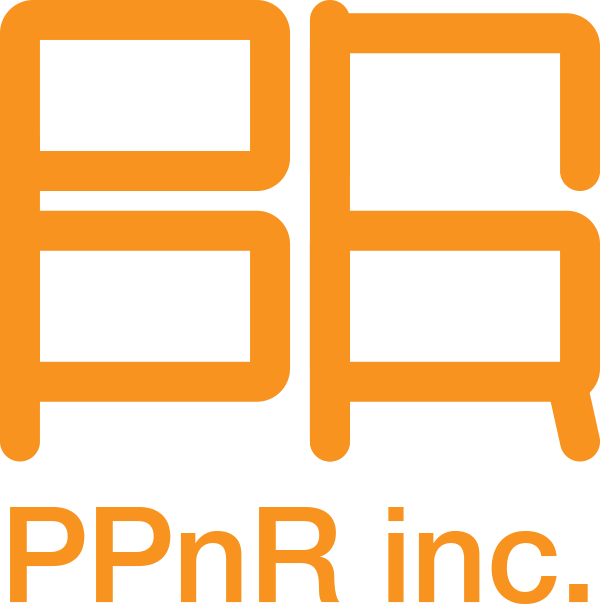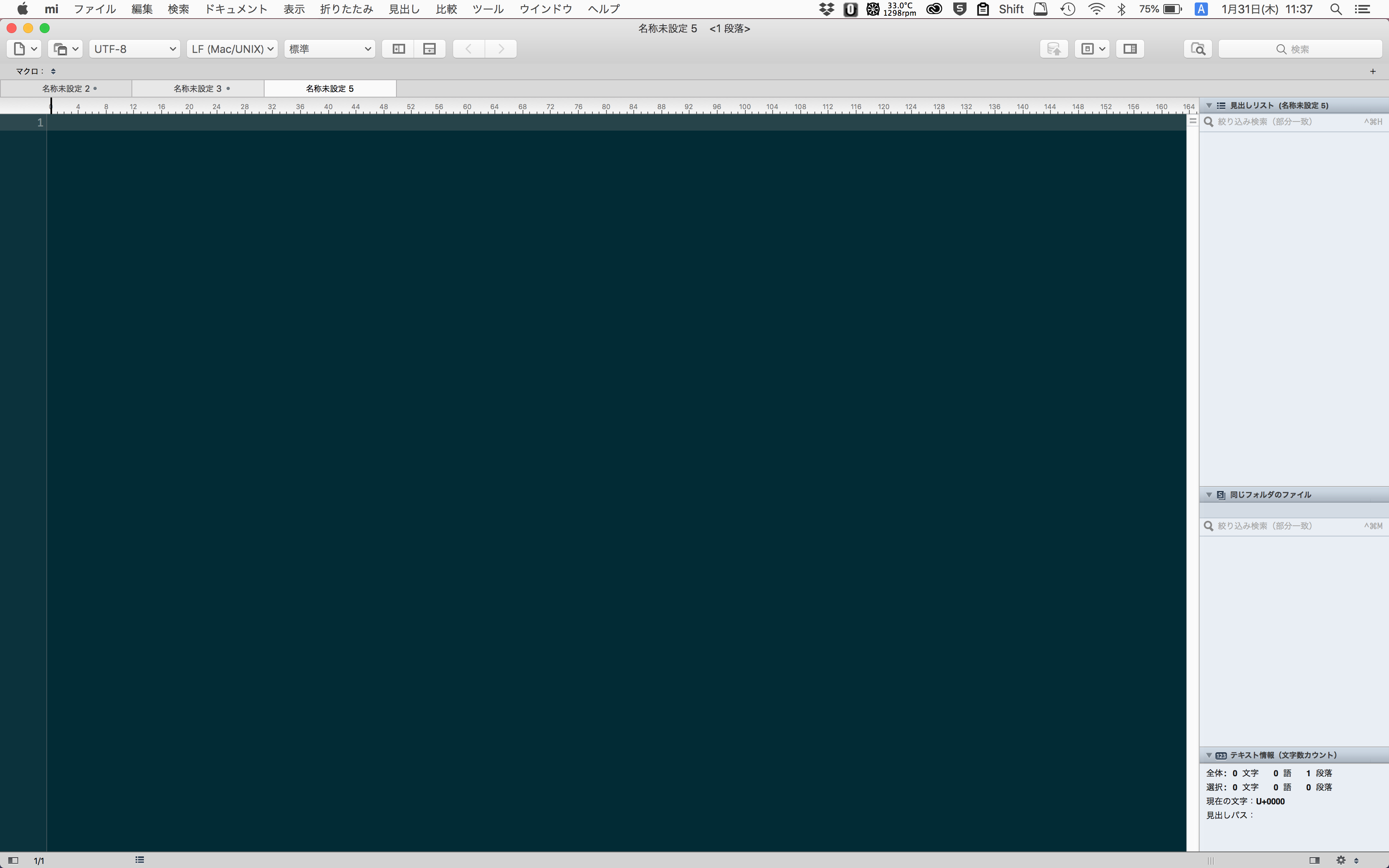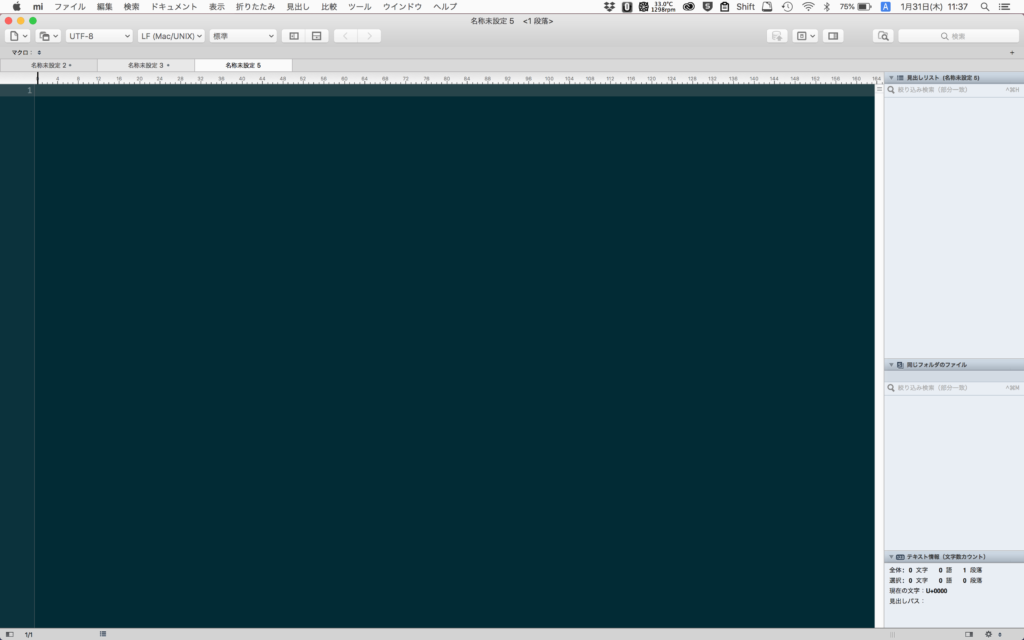
コーディングやプログラミング、ちょっとしたメモなどにも使うテキストエディタ、いろいろありますよね。
MacだとメジャーなところでCotEditor、Jeditシリーズ、TextWranglerなどなど。
そんなかで古参のMacユーザーにはおなじみのmi(ミミカキエディット)Ver.3が公開されています。

フリーウェアということですが、機能的には恐ろしく充実しており、2,000円ぐらいのDonateなら十分満足できるものだと思います。
それでは簡単に機能紹介を。
とても軽くてシンプルなエディタ
最初に表示している画像のように、画面自体はいたってシンプルなものです。
テキストエディタは常駐させていることも多いので、できる限りじゃまにならないシンプルなデザインがいいですよね。
なにより軽い!これは重要なポイントです。
機能豊富で重いエディタは数多いのですが、この軽快感はなかなか見当たらないと思います。
文字数のカウントなどもリアルタイムで表示されますし、ライターさんには非常に役立つ機能だと思います。
特殊な利用方法かもしれませんが、縦書き(原稿用紙も可能)に対応しているので、作家さんの中にも利用されている方はいるかもしれませんね。
充実した機能
ホームページからの引用ですが、標準でこれだけの機能が実装されています。

主な機能の一覧(バージョン3.0.0)
基本機能
- 一般的なテキスト編集機能
- Unicodeネイティブ対応(Unicode文字使用可能、多言語同時編集可能)
- ファイルを開いたときにテキストエンコーディング/改行コードを自動認識
- 矩形選択機能(コピー、ペースト、Drag&Drop可能)
- AppleScript対応(scriptable)
- 64bit CPUネイティブ対応
- ソフトウエア自動更新機能(Mac OS X 10.9以降のみ対応)
表示
- タブインターフェイス(タブのウインドウ化、ウインドウのタブ化、タブの多段表示可能)
- ビュー縦分割表示(分割数無制限)
- ビュー横分割表示(2分割)
- 行折り返し方式の選択可能(行折り返しなし、ウインドウ幅、文字数指定)
- 表示フォント、サイズ、タブ幅の設定可能
- 各行/段落番号を表示可能
- 現在の行/段落番号、現在の見出しを表示可能
- 行間サイズ変更可能
- ファイルパス、ルーラーを表示可能
- 背景画像表示(透明度設定可能)
- ツールバー(テキストエンコーディングや改行コード等を表示・選択するボタン等)対応
サブウインドウ
- 各種機能を表示するウインドウ(サブウインドウ)をサイドバー表示/フローティング表示
- 最近開いたファイル
- 同じフォルダのファイル
- 同じプロジェクトのファイル
- リモートファイル
- 見出しリスト
- テキスト情報
- テキストハイライト
- キーワード情報
- プレビュー
- キーの記録/再生
- ドラッグ&ドロップで位置移動、サイドバー/フローティング切り替え
モード
- モードごとに各種設定可能(※モードとはHTML, C/C++などのテキストの種類のことです)
- キーワードの編集、色付け表示
- コメント/リテラルの色付け表示(文法をカスタマイズ可能)
- 見出し行機能(正規表現に一致する行の色付け表示、メニュー登録)
- ツール機能(よく使う文字列やJavaScript, AppleScriptをメニューに登録)
- ツールバー上にマクロを表示(簡単にカスタマイズ可能)
- キーバインド設定
(Control/Shift/Command+アルファベット/ファンクションキー/矢印キー/改行等にそれぞれ割り当て可能)- ツール/ツールバー/キーバインドに、特定の動作を行う文字列(ツールコマンド)を埋め込むことが可能
(今日の日付を埋め込んだり、編集中のHTMLソースをブラウザで確認することなどが可能)- ツールへのショートカットキー割り当て
- <p>に対して</p>など、対応する文字列を自動入力可能
- 組み込み文法定義(C/C++, HTML, JavaScript, Python, Ruby, Perl, Markdown, XMLに対応)
- 自動インデント
- 識別子情報を表示するウインドウ(引数情報や直前のコメントを表示、クリックで定義場所へ移動)
- コンテキストメニュー選択により、識別子の定義場所へ移動
検索・置換
- 一般的な検索オプションに対応
- 曖昧検索対応(異体字や全角半角等、Unicode で互換と定義された文字を同一とみなすことも可能)
- よく使う検索文字列、検索オプションを検索メモリーに保存可能
- 正規表現検索・置換対応
- 複数のファイルからのファイル検索・置換(マルチファイル検索・置換)、一覧表示
- 検索ハイライト表示機能(2段階表示可能)
- 検索文字列・置換文字列のリストを記述したファイルを使って一括置換
- 一致するテキストを新規ドキュメントに抽出
- クリックした単語の自動ハイライト表示
印刷
- ファイル名、行番号、ページ番号などのフォントを選択可能(これらを印刷しない設定も可能)
- カラー印刷可能
ファイルリストウインドウ
- ファイルのリストをサイドバー/フローティングウインドウに表示してワンクリックで開けます。
- 最近開いたファイルを一覧表示、ワンクリックで開ける
- 同じフォルダのファイルを一覧表示、ワンクリックで開ける
- 同じプロジェクトのファイルを一覧表示、ワンクリックで開ける
リモートファイル編集
- SFTP、FTPS、FTPサーバー上のファイルを直接編集可能
- SFTPの秘密鍵認証にも対応
その他
- キーワードや、関数/変数等を省略入力(補完入力)する機能
- 識別子の情報をポップアップ表示する機能
- テキストの選択部分をパス名としてファイルを開く、または、選択部分をURLとしてブラウザで開く機能
- ファイルやリンクのDrag&Dropで挿入する文字列をカスタマイズ可能
- クロスキャレット表示
- しおり機能
- ツール入力モード(キーストロークだけでツールを起動できる機能)
- 文字数カウント機能
- 現在のテキストエンコーディングで使用不可能な文字を一覧表示する機能
- プロジェクトフォルダの設定(マルチファイル検索等でプロジェクト単位の処理が可能)
- Commandキー+ホイールで高速スクロール
- Shiftキーを押しながらDrag&Dropするとコピー先の単語置き換えとなる機能
- スペルチェック機能
- 辞書で調べる機能
- git、svnとの連携機能(差分箇所、差分ファイルを色づけ表示するなど)
- カラースキームに従って文字色・背景色を表示
- 自動バックアップ機能
- 現在のタブの状態を保存する機能
- フルスクリーン機能
- JavaScriptプラグイン機能(JSHINTのワーニングを画面上に表示することなどが可能)
どうでしょうか、この充実っぷり。
普段の制作業務はVisual Studio Codeで作業していますが、ちょっとした修正やメモ程度ならだいたいmiで作業しており、個人的によく使うのは差分比較、マルチファイル・正規表現による検索・置換ですね。
はっきりいってすべての機能を使いこなすのはちょっと難しい、それほど多機能です。
最後に
現在テキストエディタはMac標準のもの以外でインストールしているのは、このmiぐらいで、長い間Jeditを使っていましたが、使い勝手の良さからOS9時代にお世話になったmiに戻りました。
やっぱり軽くてシンプルなエディタが一番楽ちんですね。
こういったエディタは相性があるので、当然このmiがダメで他のエディタがOKという方もおられると思います。
結局のところは自分が納得のいくエディタに出会うまで、難民を続けるしか無いのかもしれませんね。
ただMacユーザーであればインストールしておいて損のないソフトだと断言できます。